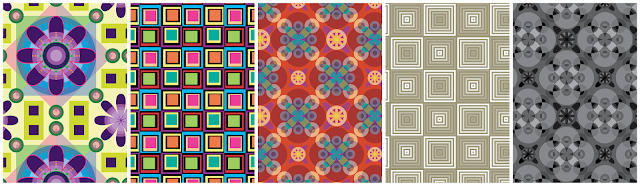 |
| Swatches Decorative_Modern |
Olá!
Sabiam que no programa Adobe Illustrator possui vários swatches prontinhos? É um mais lindo que o outro e as variedades são enormes! Se não gostou das cores é só editá-las (próximo tutorial)! Vamos aprender como adicioná-los?! :D
- Onde está minha paleta de Swatches?
Se ela não estiver aberta, basta ir na barra de menu Window>Swatches.
- Adicionando os Swatches personalizados:
Na janelinha do Swatches, clique no canto superior direito no ícone da setinha apontando para baixo. Aparecerá uma lista de menu, clique em Open Swatche Library> Patterns. Em Patterns aparece outro menu com três opções: Basic Graphics, Decorative e Nature, cada um deles terá várias opções de Swatches, fica a sua escolha selecionar o seu preferido.
Vamos da um exemplo, se eu escolher o Nature, ele dará mais duas opções: Nature_Animal Skins e Nature_Foliage, ou seja, uma opção só com swatches representando texturas de animais e a outra com texturas de plantas. Abaixo algumas das opções de Swatches encontrados na paleta de Nature_Foliage.
- Alguns outros Swatches de amostra para você ;)
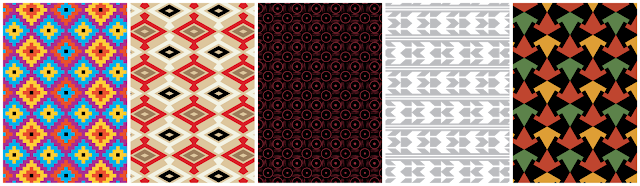 |
| Swatches Decorative_Primitive |
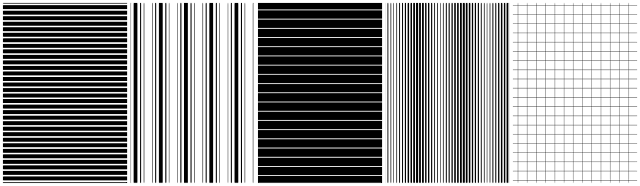 |
| Swatches Basic Graphics_Unes |
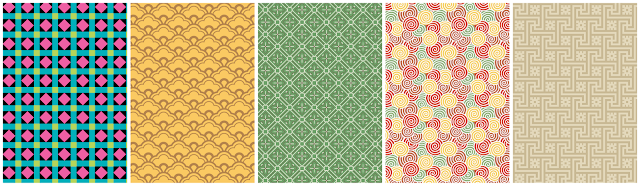 |
| Swatches Decorative_Ornament |
 |
| Swatches Natute_Animal Skins |
Quer fazer seu próprio Swatche? Confira aqui como fazer ;)
O próximo tutorial vou ensinar como mudar as cores desses Swatches!
É isso pessoal, espero que tenham gostado! :D
Até a próxima! ♥



.bmp)
.bmp)
.bmp)

Adriane, há alguma maneira de carregar vários swatches novos ao mesmo tempo no Illustrator sem que seja um a um?
ResponderExcluirDepois que já foram carregados os desejados eu sei que é possível salvar o grupo, mas queria poupar o trabalho quando baixo vários novos e agregar rapidamente a uma palheta geral...
Olá, Letícia!
ExcluirExistem algumas maneiras sim. Depois que você selecionou todos os swatches desejados no Illustrator, você pode salvar esse grupo na opção “Save Swatch Library as AI...” que fica no menu da janela Swatches (clicando na setinha preta no canto superior direito). Ao salvar esse grupo, é só importá-lo quando for usar, em “Open Swatch Library> Other Library...” na mesma janela de Swatches, e depois de aberto, você encontra todos os swatches que você tinha selecionado anteriormente.
Agora, se você se refere em selecionar vários ao mesmo tempo, dos Patterns que já veem prontos do Swatches, tem que selecionar um a um mesmo, ou tbm é possível colocar mais de um dos prontos, desde que estejam na mesma sessão, com CTRL (ou SHIFT) para selecionar mais de um :)
Os que você baixa da Internet, se eles estiverem tudo na mesma pasta, você consegue importá-los de uma vez só, pelo mesmo processo de “Open Swatch Library> Other Library...” .
Espero ter te ajudado!
Att,
Adriane Mascotti